Πώς να αφαιρέσετε γρήγορα μια συσκευή Apple από το Apple ID σας
Υπάρχουν μερικοί λόγοι για τους οποίους χρειάζεται να αφαίρεση συσκευής από ένα Apple IDΓια παράδειγμα, εάν αγοράσατε ένα μεταχειρισμένο iPhone ή iPad, πρέπει να ζητήσετε από τον αρχικό κάτοχο να αφαιρέσει τη συσκευή σας από τον παλιό λογαριασμό. Μπορείτε να συνδεθείτε στον λογαριασμό σας από τη συσκευή σας. Αυτός ο οδηγός προσδιορίζει τις αποδεδειγμένες μεθόδους και παρουσιάζει τον τρόπο για κάθε μέθοδο με ή χωρίς τον παλιό κωδικό πρόσβασης.
ΠΕΡΙΕΧΟΜΕΝΟ ΣΕΛΙΔΑΣ:
- Μέρος 1: Τι πρέπει να κάνετε πριν αφαιρέσετε μια συσκευή από το Apple ID
- Μέρος 2: Πώς να αφαιρέσετε μια συσκευή από το Apple ID στο διαδίκτυο
- Μέρος 3: Πώς να αφαιρέσετε μια συσκευή από το Apple ID στις Ρυθμίσεις
- Μέρος 4: Πώς να αφαιρέσετε μια συσκευή από το Apple ID στην Εύρεση
- Μέρος 5: Πώς να αφαιρέσετε το Apple ID από το iPhone χωρίς κωδικό πρόσβασης
Μέρος 1: Τι πρέπει να κάνετε πριν αφαιρέσετε μια συσκευή από το Apple ID
Μόλις διαγράψετε μια συσκευή από ένα Apple ID, ορισμένα δεδομένα και αγορές δεν θα είναι προσβάσιμα. Επομένως, καλό είναι να δημιουργήσετε αντίγραφα ασφαλείας των δεδομένων σας πριν καταργήσετε τη συσκευή σας από τον αρχικό λογαριασμό.
Τι συμβαίνει αφού αφαιρέσετε συσκευές από το Apple ID;
1. Δεν μπορείτε να δείτε τα δεδομένα που είναι συνδεδεμένα με το Apple ID.
2. Οι σημειώσεις, το Mail, οι επαφές, τα ημερολόγια, το αντίγραφο ασφαλείας iCloud, οι σελιδοδείκτες Safari και άλλα δεδομένα που σχετίζονται με το Apple ID δεν είναι προσβάσιμα.
3. Το iCloud Keychain, το iMessage και το FaceTime δεν θα είναι πλέον διαθέσιμα.
4. Χάστε την πρόσβαση σε τυχόν συνδρομές που συνδέονται με το Apple ID, όπως το Apple Music.
5. Δεν είναι δυνατή η χρήση της Εύρεσης.
Μέρος 2: Πώς να αφαιρέσετε μια συσκευή από το Apple ID στο διαδίκτυο
Το iCloud είναι η πλατφόρμα για την απομακρυσμένη αφαίρεση συσκευών από έναν λογαριασμό Apple. Αυτή η μέθοδος απαιτεί ένα πρόγραμμα περιήγησης ιστού και τα διαπιστευτήρια Apple ID του αρχικού λογαριασμού. Επιπλέον, πρέπει να ενεργοποιήσετε την Εύρεση στη συσκευή σας. Ακολουθούν τα βήματα για να ολοκληρώσετε τη διαδικασία:
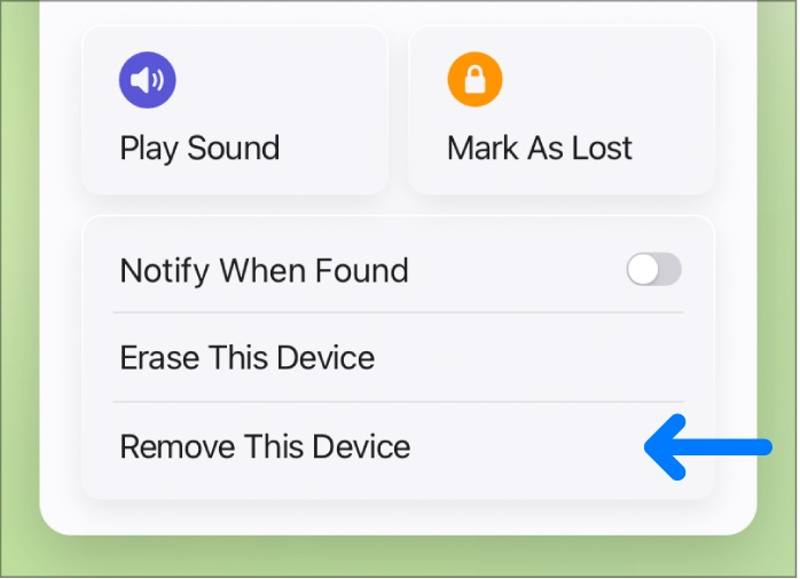
Βήμα 1. Μεταβείτε στη διεύθυνση www.icloud.com/find σε ένα πρόγραμμα περιήγησης.
Βήμα 2. Συνδεθείτε με το Apple ID και τον κωδικό πρόσβασης.
Συμβουλές: Εάν είναι ενεργοποιημένο το 2FA, εισαγάγετε τον κωδικό ελέγχου ταυτότητας στην οθόνη σας.
Βήμα 3. Τραβήξτε προς τα κάτω το Όλες Οι Συσκευές μενού και επιλέξτε τη συσκευή σας από τη λίστα.
Βήμα 4. Κάντε κλικ στο Αφαιρέστε αυτήν τη συσκευή κουμπί στο παράθυρο διαλόγου.
Σημείωση: Εάν η συσκευή σας είναι συνδεδεμένη στο διαδίκτυο, η συσκευή σας θα καταργηθεί από τον λογαριασμό.
Μέρος 3: Πώς να αφαιρέσετε μια συσκευή από το Apple ID στις Ρυθμίσεις
Ένας απλός τρόπος για να καταργήσετε μια συσκευή από το Apple ID είναι μέσω της εφαρμογής Ρυθμίσεις. Μπορείτε να καταργήσετε είτε τη συσκευή σας είτε κάποια άλλη συσκευή από το Apple ID σας. Φυσικά, οι ροές εργασίας είναι λίγο διαφορετικές.
Πώς να αφαιρέσετε το Apple ID από τη συσκευή σας

Βήμα 1. Ανοίξτε το Ρυθμίσεις app στο iPhone ή στο iPad σας.
Ή κάντε κλικ στο Apple μενού και επιλέξτε Ρυθμίσεις συστήματος or Προτιμήσεις συστήματος.

Βήμα 2. Πατήστε στο προφίλ σας στο iOS ή επιλέξτε το δικό σας Λογαριασμός Apple σε Mac.
Βήμα 3. Κάντε κύλιση προς τα κάτω και πατήστε το Έξοδος κουμπί.
Βήμα 4. Επιλέξτε τους τύπους δεδομένων που θέλετε να διατηρήσετε και πατήστε Έξοδος πάλι.
Βήμα 5. Τέλος, επιλέξτε Μην αποσυνδεθείτε or Έξοδος στο αναδυόμενο παράθυρο διαλόγου.
Πώς να αφαιρέσετε μια συσκευή από το Apple ID σας
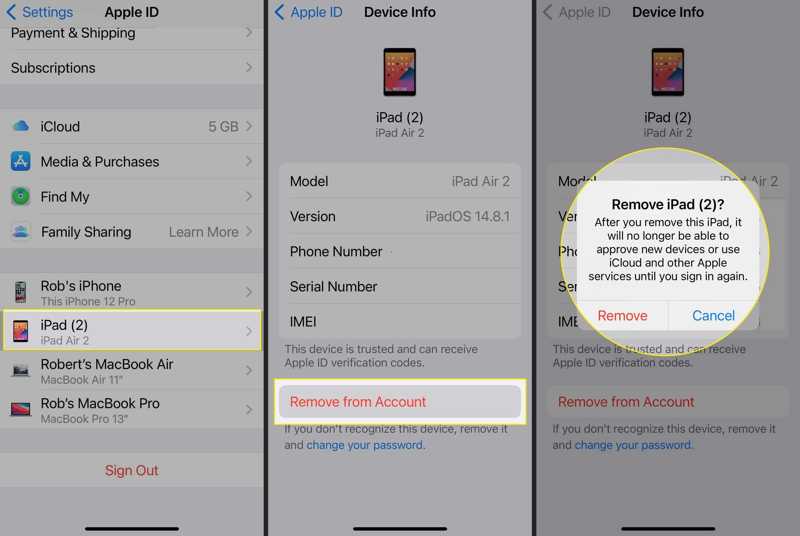
Βήμα 1. Αν θέλετε να καταργήσετε μια συσκευή από το Apple ID σας, μεταβείτε στο Ρυθμίσεις app.
Βήμα 2. Πατήστε στο προφίλ σας.
Βήμα 3. Κάντε κύλιση προς τα κάτω και πατήστε τη συσκευή που θέλετε να καταργήσετε.
Βήμα 4. Αγγίξτε το Κατάργηση από τον λογαριασμό κουμπί.
Βήμα 5. Όταν σας ζητηθεί, πιέστε ΑΦΑΙΡΕΣΗ στο πλαίσιο ειδοποίησης για να επιβεβαιώσετε την ενέργεια.
Μέρος 4: Πώς να αφαιρέσετε μια συσκευή από το Apple ID στην Εύρεση
Η εφαρμογή Find My είναι μια άλλη μέθοδος για την κατάργηση συσκευών από έναν λογαριασμό Apple. Απαιτεί iOS 14, iPadOS 14, macOS Catalina ή νεότερη έκδοση. Επιπλέον, η συσκευή-στόχος πρέπει να ενεργοποιήσει την Find My πριν από τη διαδικασία.
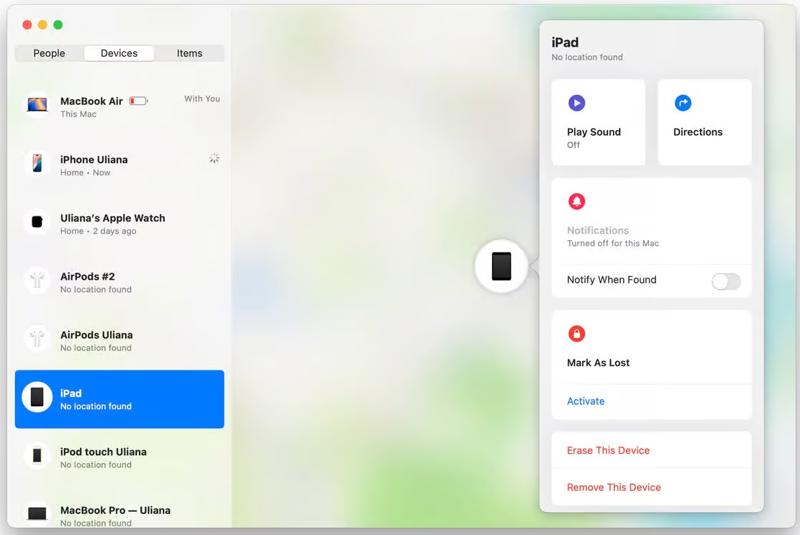
Βήμα 1. Εγκαταστήστε την εφαρμογή Find My στη συσκευή σας iOS ή Mac.
Βήμα 2. Πηγαίνετε στο Συσκευές καρτέλα και επιλέξτε την επιθυμητή συσκευή από τη λίστα.
Συμβουλές: Αν θέλετε να καταργήσετε τη συσκευή από άλλο Apple ID, πατήστε το + κουμπί και προσθέστε τον λογαριασμό.
Βήμα 3. Επιλέξτε την επιθυμητή συσκευή από τη λίστα. Εάν είναι συνδεδεμένη, η λειτουργία Εύρεση θα την εντοπίσει στον χάρτη.
Βήμα 4. Πατήστε ή κάντε κλικ στο Αφαιρέστε αυτήν τη συσκευή κουμπί.
Βήμα 5. Τέλος, ακολουθήστε τις οδηγίες για να ολοκληρώσετε τη διαδικασία.
Μέρος 5: Πώς να αφαιρέσετε το Apple ID από το iPhone χωρίς κωδικό πρόσβασης
Όπως μπορείτε να δείτε, χρειάζεστε τον κωδικό πρόσβασης του Apple ID για να καταργήσετε ένα Apple ID από το iPhone σας. Εάν ξεχάσατε τον κωδικό πρόσβασής σας, θα χρειαστείτε ένα ισχυρό εργαλείο κατάργησης λογαριασμού, όπως Apeaksoft iOS UnlockerΕίναι σε θέση να διαγράψει το τρέχον Apple ID από το iPhone ή το iPad σας χωρίς τον κωδικό πρόσβασης ή άλλους περιορισμούς.
Ο καλύτερος τρόπος για να αφαιρέσετε το Apple ID από το iPhone σας χωρίς κωδικό πρόσβασης
- Αφαιρέστε εύκολα το τρέχον Apple ID από ένα iPhone/iPad.
- Δεν απαιτείται ο κωδικός πρόσβασης του Apple ID σας ή άλλοι περιορισμοί.
- Επιτρέψτε σας παράκαμψη χρόνου οθόνης και προφίλ MDM.
- Προσφέρετε επιπλέον λειτουργίες, όπως παράκαμψη χρόνου οθόνης.
- Συμβατό με τις τελευταίες εκδόσεις iOS και iPadOS.
Ασφαλής λήψη
Ασφαλής λήψη

Πώς να αφαιρέσετε το Apple ID από το iPhone σας χωρίς κωδικό πρόσβασης
Βήμα 1. Συνδέστε το iPhone σας με τον υπολογιστή
Κατεβάστε και εγκαταστήστε το καλύτερο λογισμικό αφαίρεσης Apple ID στον υπολογιστή σας. Υπάρχει μια άλλη έκδοση για χρήστες Mac. Συνδέστε το iPhone ή το iPad σας στον υπολογιστή σας με ένα καλώδιο Lightning. Εκκινήστε το λογισμικό, επιλέξτε το Κατάργηση αναγνωριστικού της Apple λειτουργία και κάντε κλικ στο Αρχική κουμπί.

Βήμα 2. Αφαίρεση Apple ID από το iPhone σας
Τώρα, θα αντιμετωπίσετε τρία σενάρια:
Σενάριο 1: Το Find My είναι απενεργοποιημένο
Το λογισμικό θα καταργήσει αυτόματα το Apple ID από τη συσκευή σας.
Σενάριο 2: Η λειτουργία Find My είναι ενεργοποιημένη και εκτελείται iOS 11.3 ή παλαιότερη έκδοση
Ανοίξτε το Ρυθμίσεις app, επιλέξτε Γενικός , πατήστε Επαναφοράκαι επιλέξτε Επαναφορά όλων των ρυθμίσεωνΕφόσον γίνει επανεκκίνηση της συσκευής σας, το λογισμικό θα ξεκινήσει αμέσως την κατάργηση του Apple ID από τη συσκευή σας.
Σενάριο 3: Η λειτουργία Find My είναι ενεργοποιημένη και εκτελείται iOS 11.4 ή νεότερη έκδοση
Ενεργοποιήστε το 2FA στη συσκευή σας. Μεταβείτε στο λογισμικό, πληκτρολογήστε 0000, και κάντε κλικ στο κουμπί ΕπιβεβαιώνωΌταν φορτωθούν οι πληροφορίες της συσκευής σας, ελέγξτε κάθε στοιχείο και κάντε κλικ στο Αρχική για να κατεβάσετε το υλικολογισμικό. Όταν ολοκληρωθεί, πληκτρολογήστε 0000 ξανά και κάντε κλικ στο Ξεκλειδώστε κουμπί για να ξεκινήσετε την κατάργηση του Apple ID.

Συμπέρασμα
Αυτό το άρθρο εξήγησε πώς να διαγράψετε συσκευές από το Apple ID σε διάφορες καταστάσεις. Η πλατφόρμα iCloud σάς επιτρέπει να ολοκληρώσετε την εργασία εξ αποστάσεως. Η εφαρμογή "Ρυθμίσεις" σάς επιτρέπει να καταργήσετε οποιαδήποτε συσκευή από το Apple ID σας. Η εφαρμογή "Εύρεση" σάς επιτρέπει να καταργήσετε τη συσκευή σας από έναν λογαριασμό σε μια δανεισμένη συσκευή. Το Apeaksoft iOS Unlocker είναι η λύση για την κατάργηση ενός λογαριασμού χωρίς κωδικό πρόσβασης. Άλλες ερωτήσεις; Παρακαλούμε γράψτε τες παρακάτω.
Σχετικά άρθρα
Θέλετε να ξεκλειδώσετε ένα κλειδωμένο ή απενεργοποιημένο iPhone με το iTunes; Ακολουθεί ένας οδηγός για να ολοκληρώσετε την εργασία σε κανονική λειτουργία ή λειτουργία ανάκτησης.
Αν έχετε κλειδωθεί έξω από το iPhone σας λόγω σφάλματος απαίτησης κωδικού πρόσβασης, μην πανικοβάλλεστε, αυτό το άρθρο εξηγεί πώς να παρακάμψετε το πρόβλημα.
Αν θέλετε να καταργήσετε τον κωδικό πρόσβασης από το iPhone ή το iPad σας, επιλέξτε τη σωστή μέθοδο και ακολουθήστε τα βήματα για να ολοκληρώσετε γρήγορα την εργασία.
Το σφάλμα "Έληξε ο κωδικός πρόσβασης iPhone" μπορεί να εμφανιστεί σε οποιαδήποτε συσκευή iOS, αλλά μπορείτε να διορθώσετε αυτό το πρόβλημα ακολουθώντας τον αναλυτικό οδηγό μας.

